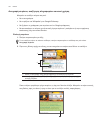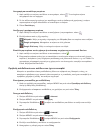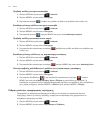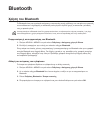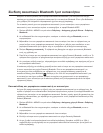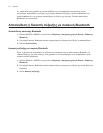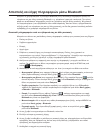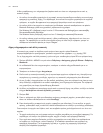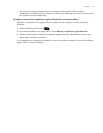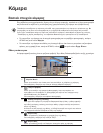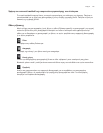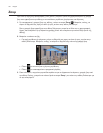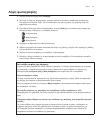146 Bluetooth
Η θέση αποθήκευσης των πληροφοριών εξαρτάται από τον τύπο των πληροφοριών και από τη
συσκευή λήψης:
Αν στείλετε ένα συμβάν ημερολογίου ή μια επαφή, κανονικά προστίθεται απευθείας στην αντίστοιχη
εφαρμογή της συσκευής λήψης. Για παράδειγμα, αν στείλετε ένα συμβάν ημερολογίου σε συμβατό
τηλέφωνο, το συμβάν θα εμφανιστεί στην εφαρμογή Ημερολόγιο αυτού του τηλεφώνου.
Αν στείλετε άλλο τύπο αρχείων σε υπολογιστή με Windows, κανονικά αποθηκεύεται στο φάκελο
Bluetooth Exchange, μέσα στους φακέλους προσωπικών εγγράφων.
Στα Windows XP η διαδρομή μπορεί να είναι: C:\Documents and Settings\[your username]\My
Documents\Bluetooth Exchange
Στα Windows Vista η διαδρομή μπορεί να είναι: C:\Users\[your username]\Documents
Αν στείλετε κάποιο αρχείο σε άλλη συσκευή, η θέση αποθήκευσης εξαρτάται από τον τύπο του
αρχείου. Για παράδειγμα, αν στείλετε ένα αρχείο εικόνας σε άλλο κινητό τηλέφωνο, μπορεί να
αποθηκευτεί σε κάποιον φάκελο με όνομα “Images”.
Η συσκευή σας μπορεί να λαμβάνει ευρεία γκάμα τύπων αρχείων μέσω Bluetooth,
συμπεριλαμβανομένων φωτογραφιών, μουσικών κομματιών και εγγράφων, π.χ. μορφής PDF.
Για τη λήψη αρχείων από άλλη συσκευή, πρέπει να έχετε τοποθετημένη κάρτα SD στο τηλέφωνό σας.
Πατήστε ΑΡΧΙΚΗ > ΜΕΝΟΥ και μετά πιέστε
.
Αν το Bluetooth δεν είναι ενεργοποιημένο, τσεκάρετε το πλαίσιο ελέγχου Bluetooth για να το
ενεργοποιήσετε.
Τσεκάρετε το πλαίσιο ελέγχου .
Στείλτε από τη συσκευή αποστολής ένα ή περισσότερα αρχεία στο τηλέφωνό σας. Ανατρέξτε στην
τεκμηρίωση της συσκευής για οδηγίες σχετικά με την αποστολή πληροφοριών μέσω Bluetooth.
Αν σας ζητηθεί, πληκτρολογήστε τον ίδιο κωδικό πρόσβασης τόσο στο τηλέφωνό σας όσο και στην
άλλη συσκευή ή επιβεβαιώστε τον κωδικό πρόσβασης που δημιουργείται αυτόματα. Στο τηλέφωνό
σας εμφανίζεται μια αίτηση εξουσιοδότησης Bluetooth.
Αν θέλετε να λαμβάνονται αυτομάτως αρχεία από τη συσκευή λήψης στο μέλλον, επιλέξτε το πλαίσιο
ελέγχου .
Πατήστε OK.
Όταν το τηλέφωνό σας λάβει μια ειδοποίηση αιτήματος μεταφοράς αρχείου, μετακινηθείτε προς τα
κάτω στο πλαίσιο ειδοποιήσεων και πιέστε .
Όταν ολοκληρωθεί η μεταφορά ενός αρχείου, εμφανίζεται μια ειδοποίηση. Για να ανοίξετε το αρχείο
αμέσως, μετακινηθείτε προς τα κάτω στο πλαίσιο ειδοποιήσεων και επιλέξτε την αντίστοιχη ειδοποίηση.
Όταν ανοίγετε ένα αρχείο που λάβατε, αυτό που συμβαίνει αμέσως μετά εξαρτάται από τον τύπο του
αρχείου:
Τα αρχεία πολυμέσων και τα έγγραφα ανοίγουν συνήθως απευθείας σε μια συμβατή εφαρμογή. Για
παράδειγμα, αν ανοίξετε ένα μουσικό κομμάτι, αρχίζει να παίζει στην εφαρμογή Μουσική.
Στην περίπτωση αρχείου vCalendar, επιλέξτε το ημερολόγιο στο οποίο θέλετε να αποθηκεύσετε
το συμβάν και, στη συνέχεια, πιέστε Εισαγωγή. Το vCalendar προστίθεται στα συμβάντα της
εφαρμογής Ημερολόγιο. Για πληροφορίες σχετικά με τη χρήση της εφαρμογής Ημερολόγιο,
ανατρέξτε στο κεφάλαιο Ημερολόγιο.
1.
2.
3.
4.
5.
6.
7.
8.
9.